Ubuntu 18.04.3ベース Linux Lite 4.6。デスクトップ環境は、Xfce4。Ubuntu 18.04.3/ポイントリリースにあわせてリリースされてきたニュージーランド産Linux Liteの最新版です。
Linux Lite 4.4の投稿の際にも触れましたが、4.xになってからの機能拡張に関し、ホームフォルダー直下のデフォルトフォルダーの名前を日本語にしちゃうと使えない機能があったり、初期設定メニューの中の日本語化プロセスがうまく進行しなかったり・・4.6になってもあまり改善はされていません。
特に、日本語化プロセスでは、初期設定メニューで実行すると、途中、fonts-noto-cjk-extraのインストールでフリーズに近い挙動を示します。また、日本語input methodとしてXfce4環境なのにiBusをインストールしようとするため、今回、この日本語化プロセスは手動で設定する事にしました(初期設定メニューは使用しません)。
英語環境向けDistributionとして見た場合は、Windows replacementを狙った構造となっておりそこそこ使えるとは思いますが、いかんせん日本語環境ではそう簡単にはいきません。
現在のところ、英語環境下における機能整備に特化しており、日本語環境を含むアジア圏のサポートにまで手が回らないというのが実情のようです。
国内におけるLiteに関する記事では割に評価が高いものが多いのですが、現行のLiteに対する筆者の評価は決して高くなく、機能性追求型は良いにしても、少なくとも初期設定メニューの言語設定箇所がまともに動かない限り評価はずっと低空飛行・・という事になります。
今回の投稿は、Lite 4.4の投稿内容と若干被る箇所もありますが、とりあえずLite 4.6をとにかく使用上問題のないレベルにまで仕上げる・・という点に重きをおいて投稿を進めていきます。
1.概要
1)ベース:Ubuntu 18.04.3(ただし、HWEの適用はありません)
2)デスクトップ環境:Xfce 4.12
3)カーネル:4.15.0-58
spectre等HW脆弱性対策対応度はのサマリーは。。
問題のないレベルとなっています。
2.インストール
インストールに関しては4.4と同様な流れです。いつものように本体とブートローダーのインストール先は環境依存となりますので参考になりません。
↓
↓
↓
↓
↓
↓
↓
↓
↓
↓
↓
↓
↓
3.初期設定
1)フォルダー名アップデート
最初にフォルダー名アップデートを行います。ただし、ここで自分のホームフォルダー直下のフォルダー名を日本語にしてしまうと使えない機能が発生しますので、必ず、ここは、"Keep Old Name"を押下してフォルダー名は英語のままにします("Don't ask me this again"にチェックを入れる事。これがないと毎回login時に以下フォルダー名アップデートWindowが起動してしまいます)。
なお本WindowはWelcome menuの下に隠れて表示されるケースがあるため要注意。
*初期設定(Welcome)メニューの構造と機能
さて今回は問題が発生するため、初期設定(Welcome)メニューは使いませんが、初期設定メニューの機能性に関してまとめておきます。
Step1ではシステムアップデートを行います。ただしここは、repositoryが国外のためこのまま実行すると遅いっていう問題が発生します。
これを実行する前に、必要に応じてLite repository及びUbuntu repositoryの変更が必要です。
ここではマシンがNvidia等のGPUを持っている場合等にドライバーのインストールを行います。マシンがIntel標準の構成の場合は通常触る必要はありません。
必要に応じてTimeshiftの設定を行います。
日本では、日本語化処理プロセスとなります。日本語指定のインストールでは、日本語化に必要な最小限のものしかインストールされないため、メニュー等の日本語化セット、IM及び日本語フォントのインストールを行います。
なお、このStep 4は前述した通りフォントインストールの箇所でフリーズに近い状態となり、完結しません。
デスクトップテーマとしてLight(白色系)あるいはDark(黒色系)テーマの切り替えを行います。
上記の初期設定メニューの機能のうちStep 1とStep 4が極めて重要なわけですが、挙動が芳しくないため、Step 1とStep 4を手動設定します。
2)Step 1 : Install Updates
① Lite repositoryの変更
Lite repositoryの変更は、設定マネージャー→Lite Sourcesから。。アジア圏のLinux Lite repositoryミラーは台湾、ベトナム、香港のみ存在します。筆者は台湾を指定してます(香港でもかまわないと思います)。
② Ubuntu repositoryの変更
これはSynapticから。。いつものsynapticによるrepository変更処理です。
Download from ”Server for 米国"を”Server for 日本"に変更。。
↓
以上で"Close"ボタンを押下するとrepositoryのアップデートを促されますので、そのまま実行します。続けてSynapticのメニューにある”Mark All Upgrades"、”Apply"を順次押下し、システムアップグレードを完了させます。
以上で"Install Updates”処理は終了です。
3)Step 4: Installing Language Support
本ステップでインストールされるもの(IMはfcitx-mozcにスイッチします)を手動でインストールします。
インストールするものは、以下の通り。インストール方法はsynapticを使用しても、sudo apt installコマンドを使用しても、どちらでも構いません。
fonts-noto-cjk
language-pack-ja
language-pack-ja-base
language-pack-gnome-ja
language-pack-gnome-ja-base
fcitx-mozc
firefox-locale-ja
thunderbird-locale-ja
初期設定メニューのStep 4では日本語フォントとしてfonts-noto-cjk-extraをインストールしようとしますが、ここでフリーズの挙動を示しますので、上記手動インストールでは、これを外しています。なくてもあまり影響のないフォントセットです。
Xubuntuですと、上記インストールファイルセットは日本語指定でインストールすればLanguage supportを介さずに自動的にインストールされるものです。Linux Lite 4.6の場合、Step 4でインストールされるような仕組みとしているため、Step 4がうまくいかないと、上記ファイルセットがインストールされず、完全な日本語化は完了しません。
次にメニューから、language support(言語サポート)をキックします。
上記ではlanguage supportとして不足分のファイルセットのインストールを促されますが、必要なものは全てインストールしていますので必要ありません。このため”後で通知する”ボタンを押下し、これをスキップします。ここで”インストール”を押下すると不要なiBus-mozcをインストールしようとし、かつ、fonts-noto-cjk-extraのインストール箇所で止まるケースが出てきます(このフォントがどうしても必要な場合は、後でsynaptic等から別途インストールする事をおすすめします。一般的には必要ありません)。
上記ではIMがfcitxになっている事を確認し、”システム全体に適用”ボタンを押下します。
これで日本語化残処理はIM部分を含めて全て完了します。
以上でlogout/loginを実行すれば、fcitx-mozcを使用した日本語入力が可能となります。
4.Lite 4.6の機能性
Xfce4の基本設定に関しては、今までも何度か投稿してきていますので割愛します。
例えば、仮想デスクトップの枚数設定、コンポジターの設定等々があります。
ただし、初期設定が完了すれば、使う分にはまずまず問題のない環境となります。初期設定完了直後のデスクトップは以下のような感じです。
いくつかのXfce4基本設定を施し、conkyの設定・表示、plankのインストール・設定を行ったあとのスクリーンショットが以下のような感じです。
次にLinux Lite 4.6の機能性を見ていきます。
1)My Computer
メニューからMy Computerを選択すると、WindowsのMy Computerと同様な挙動を示します。ただし、この機能はホームフォルダー直下のフォルダー名を日本語にしてしまうと使えません。
 |
| My Computer→Downloadsを選択すると・・ |
↓
 |
| Downloadフォルダーの中身が表示されます |
これはデスクトップ上のアイコン表示機能です。Xfce4に同様な機能性があるのになんで?っていう感じではありますが。。確かに設定マネージャのデスクトップ表示っていうのもあるんですが、一般的に表示する必要はないものと( ^^ ;。。Windowsで言えばコントロールパネルのデスクトップアイコン表示って事になるんでしょうけど。。
チェックをつける箇所の文章の末尾にenableとあるものにチェックをつけるとデスクトップにアイコン表示となり、Disableとあるものにチェックを入れるとデスクトップのアイコン表示をやめるという意味合いになります。
3)Lite Software
筆者の場合は、synapticがあるためあまり必要としませんが、Liteのソフトウエアセンターみたいな位置づけ。。
ソフトウエアのインストール・削除を司ります。MXと似た感じですね、これは。
他に、Lite Sounds等がありますが、割愛です。。
5.Lite 4.6のブートアップが遅い場合の対処
ブートアップが遅い場合、VirtualBoxがpre-configureされていますので、これをオフってください。これは以下のコマンドをターミナルから叩きます。VirtualBoxを使用しない方限定です。
sudo apt purge virtualbox*
sudo systemctl stop vboxadd.service
sudo systemctl stop vboxadd-service.service
sudo systemctl disable vboxadd.service
sudo systemctl disable vboxadd-service.service6.評価
軽快性:A、機能性:B-、インストール・初期設定の平易性:C、日本語化の平易性:C、安定性:B+
こんなところでしょうか。フォルダ名が日本語だと使えない機能性があったり、なにが便利なのかよくわからない機能性があったり、仮に初期設定メニューがまっとうに動いたとしても、Xfce4なのに、ibus-mozcをインストールしようとするプロセスや、初期設定メニューだけを使用すると、日本語化がまっとうにできない等々・・。。動くようにはしましたが、どうでしょう。。筆者としては国内で使用するにあたっておすすめマークはとても出せない状況です( ^^ ;。もう少し・・国際化を進めてくれたら評価も上がってくるとは思いますが。。次期Ubuntu 20.0 LTSベースのLinux Liteに期待したいところです。
Xfce4ベースでは非常に良い出来のDistributionが多い事もあり・・・その中でも、構成上、Linux Mint 19.2 Xfce editionと比較される事が多くなると思いますが、今の出来では、機能性、安定性、平易性、軽快性のバランスが◎のMint 19.2 Xfce editionの圧勝となります。






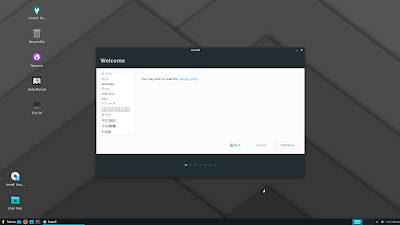



























コメント
コメントを投稿